Conectar/controlar ordenadores en red con KontrolPack

Controle fácilmente los ordenadores de su red con KontrolPack. Conecte y administre fácilmente ordenadores con diferentes sistemas operativos.
Commodore 64 fue uno de los sistemas informáticos domésticos más vendidos de su época. Lamentablemente, ese tiempo pasó hace mucho tiempo y la máquina ya no está en producción. La única forma de disfrutarlo en los tiempos modernos es con la emulación.
En Linux, puede jugar juegos de Commodore 64 a través del emulador Vice. En esta guía, lo guiaremos a través de cómo configurar la emulación C64, cómo guardar su juego, configurar joysticks y más.
Nota: TipsWebTech360 de ninguna manera fomenta o aprueba la descarga o distribución ilegal de archivos ROM para el Commodore 64. Si eliges instalar Vice, usa tus propias ROMs de juegos que hayas respaldado en tu PC, legalmente.
El emulador Vice admite una amplia variedad de sistemas operativos Linux a través de sus repositorios de software. Específicamente, la aplicación es compatible con Ubuntu, Debian y Fedora en sus repositorios de software oficiales. Además, la aplicación se puede instalar fácilmente en todas las distribuciones de Linux a través de Flatpak.
Para instalar el emulador Vice en el sistema operativo Linux de su elección, abra una ventana de terminal presionando Ctrl + Alt + T o Ctrl + Shift + T en el teclado. Luego, siga las instrucciones de la línea de comandos a continuación que se correspondan con el sistema operativo Linux que utiliza.
Nota: para obtener los mejores resultados con la aplicación Vice, instale la versión Flatpak. Es mucho más fácil para los principiantes y no requiere configuración para su uso.
sudo apt instalar vice cd / tmp wget https://www.zimmers.net/anonftp/pub/cbm/crossplatform/emulators/VICE/vice-2.4.tar.gz tar xvf vice-2.4.tar.gz cd /tmp/vice-2.4/data/C64 cp chargen kernal basic / usr / lib / vice / C64 /
Debe habilitar el repositorio de software “Contrib” en Debian Linux antes de intentar instalar Vice. Para habilitar "Contrib", abra su archivo de fuentes en Nano.
sudo nano -w /etc/apt/sources.list
En el archivo, busque "main" y coloque "contrib" justo después. Debería verse como la siguiente captura de pantalla.
Después de añadir “contrib” para el archivo de fuentes, guarde la edición de Nano pulsando Ctrl + O . Luego, ejecute el comando de actualización .
actualización de sudo apt
Finalmente, instale y configure Vice con los siguientes comandos.
sudo apt-get install vice cd / tmp wget https://www.zimmers.net/anonftp/pub/cbm/crossplatform/emulators/VICE/vice-2.4.tar.gz tar xvf vice-2.4.tar.gz cd /tmp/vice-2.4/data/C64 cp chargen kernal basic / usr / lib / vice / C64 /
Instalar Vice en Fedora Linux significa habilitar el repositorio de software RPM Fusion Nonfree. Para aprender cómo habilitar RPM Fusion en Fedora Linux, siga nuestra guía aquí .
Una vez que RPM Fusion está habilitado en su PC Fedora Linux, el emulador Vice se instala fácilmente con el siguiente comando.
sudo dnf instalar vice
En este momento, el emulador Vice no es compatible con OpenSUSE Linux y no parece que esto vaya a cambiar pronto. ¡No te preocupes! ¡Es posible disfrutar de este programa en SUSE siguiendo las instrucciones de Flatpak!
El emulador Vice está disponible en Flathub para su instalación como Flatpak. Para instalar, asegúrese de tener habilitado el tiempo de ejecución de Flatpak en su PC con Linux . Cuando lo haga, use los siguientes comandos para instalar el programa.
flatpak remoto-agregar --si-no-existe flathub https://flathub.org/repo/flathub.flatpakrepo
flatpak instalar flathub net.sf. VICE
El emulador Vice, como todas las aplicaciones de emulación en Linux, requiere un archivo ROM para cargar el software. Para iniciar el emulador C64 Vice, presione Alt + F2 en el teclado para abrir la ventana de inicio rápido. Luego, escriba el comando en el cuadro de inicio para acceder al emulador.
x64
Alternativamente, abra el emulador Vice en modo C64 yendo a "Juegos" en el menú de su aplicación y buscando Commodore 64 o Vice (C64).
Con el emulador Vice abierto y en modo C64, descargue la ROM de su juego favorito en su PC con Linux y prepárelo para comenzar. Luego, presione Alt + A en el teclado para iniciar el diálogo de archivo abierto.
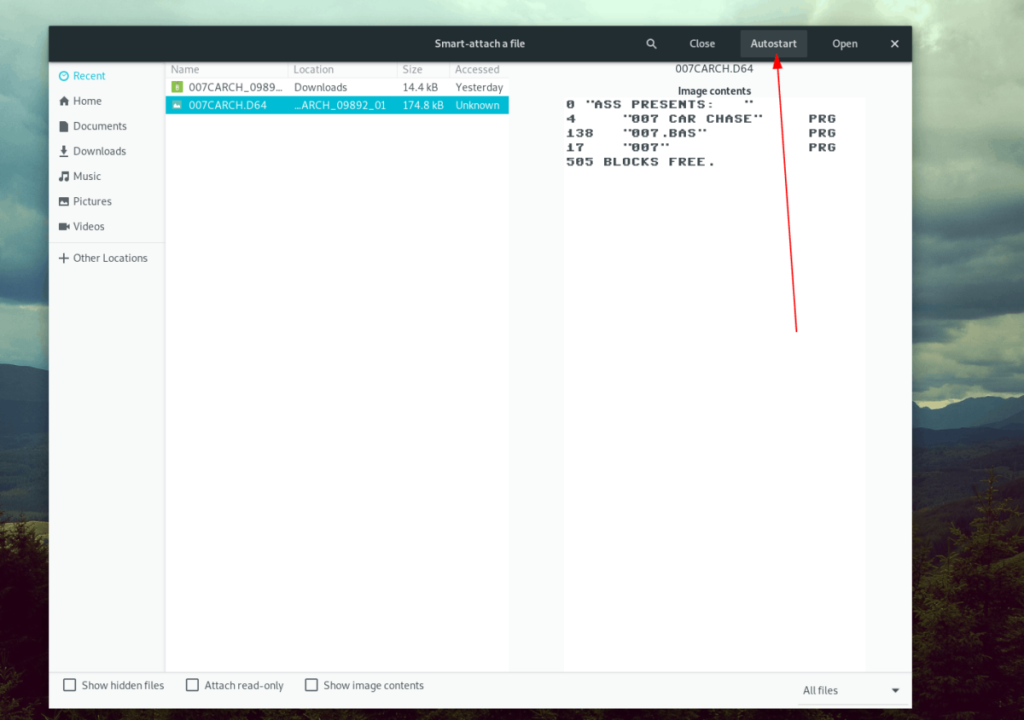
Busque el archivo ROM C64 en su PC con Linux, selecciónelo con el mouse en la interfaz de usuario y haga clic en el botón "Inicio automático" para cargarlo en el emulador como un programa automáticamente. Tan pronto como se cargue el archivo ROM, su software debería estar listo para usar.
¿Necesitas guardar tu juego de Commodore 64? He aquí cómo hacerlo. Primero, haga clic en el menú "Instantánea". Luego, una vez en el menú, busque el botón "Quicksave Snapshot" y haga clic en él. Tu juego se guardará instantáneamente.
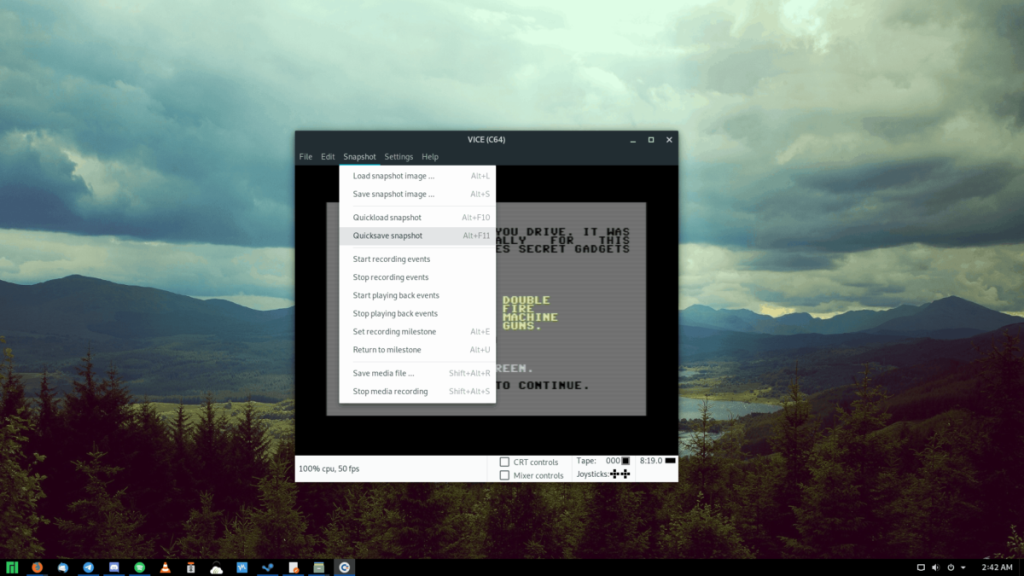
Para cargar un juego guardado, abre el menú "Instantánea" y busca el botón "Quickload Snapshot". Selecciónelo con el ratón. Tan pronto como se seleccione "Quickload Snapshot" con el mouse, el juego guardado se cargará en el emulador.
¿Quiere configurar su controlador para usar la función Joystick en el emulador Vice? Haga clic en el menú "Configuración". Luego, ubique el botón "Configuración" y selecciónelo para abrir el área de configuración del emulador Vice.
En el área de "Configuración" de Vice, busque "Dispositivos de entrada" y haga doble clic en él. Luego, seleccione "Configuración del joystick".
Dentro de "Configuración del joystick", busque "Joystick n. ° 1" y configure el menú desplegable para su controlador de juego, teclado o joystick USB. Luego, haga clic en el menú desplegable "Userport Joystick # 1" y configúrelo en "keyset A".
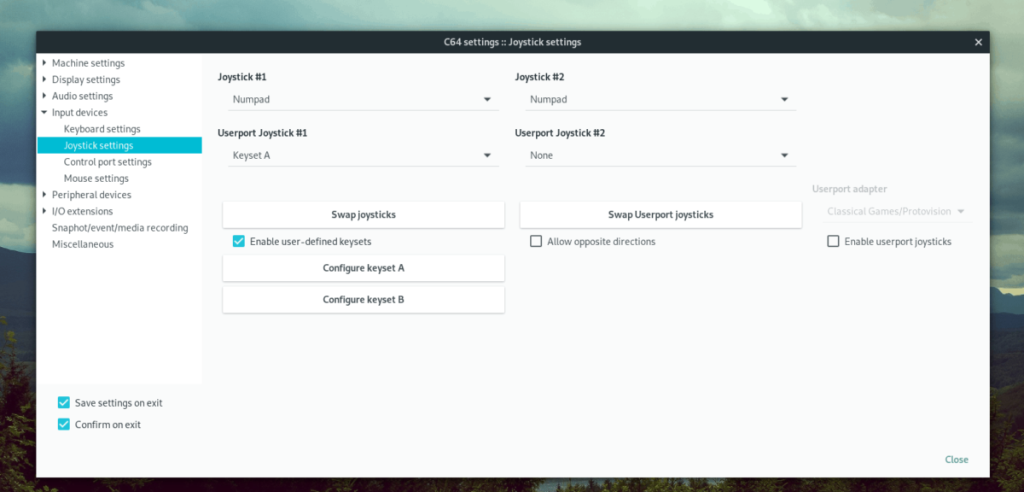
Después de configurar “Userport Joystick # 1” en “keyset A”, ubique el botón “Configure keyset A” y haga clic en él con el mouse. Desde allí, use la interfaz de usuario para configurar los botones de su joystick.
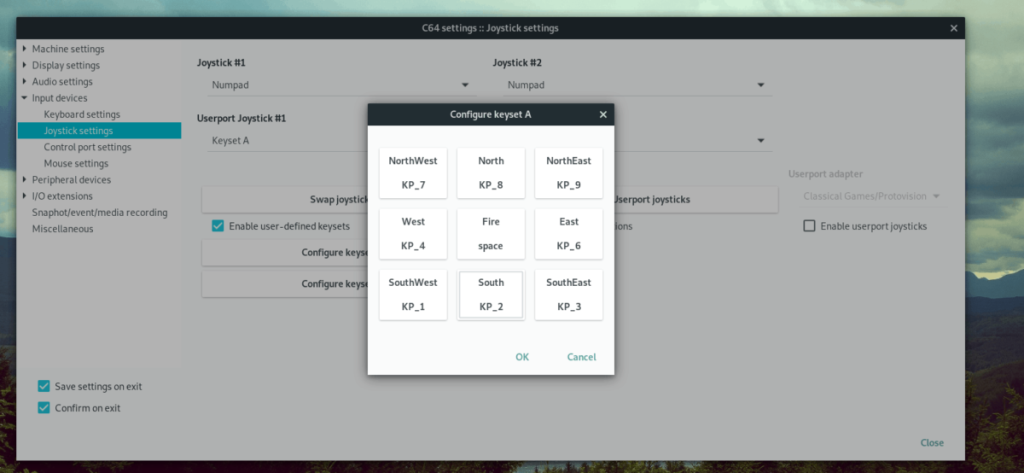
Controle fácilmente los ordenadores de su red con KontrolPack. Conecte y administre fácilmente ordenadores con diferentes sistemas operativos.
¿Quieres realizar tareas repetidas automáticamente? En lugar de tener que pulsar un botón manualmente varias veces, ¿no sería mejor que una aplicación...?
iDownloade es una herramienta multiplataforma que permite descargar contenido sin DRM del servicio iPlayer de la BBC. Permite descargar vídeos en formato .mov.
Hemos estado cubriendo las características de Outlook 2010 con mucho detalle, pero como no se lanzará antes de junio de 2010, es hora de mirar Thunderbird 3.
De vez en cuando, todos necesitamos un descanso. Si buscas un juego interesante, prueba Flight Gear. Es un juego gratuito, multiplataforma y de código abierto.
MP3 Diags es la herramienta definitiva para solucionar problemas en tu colección de música. Etiqueta correctamente tus archivos MP3, añade carátulas de álbumes faltantes y corrige el VBR.
Al igual que Google Wave, Google Voice ha generado un gran revuelo en todo el mundo. Google busca cambiar la forma en que nos comunicamos y, dado que se está convirtiendo en...
Hay muchas herramientas que permiten a los usuarios de Flickr descargar sus fotos en alta calidad, pero ¿hay alguna forma de descargar Favoritos de Flickr? Recientemente, descubrimos...
¿Qué es el sampling? Según Wikipedia, «es el acto de tomar una porción, o muestra, de una grabación de sonido y reutilizarla como un instrumento o...
Google Sites es un servicio de Google que permite alojar un sitio web en su servidor. Sin embargo, existe un problema: no incluye una opción integrada para realizar copias de seguridad.



![Descarga FlightGear Flight Simulator gratis [Diviértete] Descarga FlightGear Flight Simulator gratis [Diviértete]](https://tips.webtech360.com/resources8/r252/image-7634-0829093738400.jpg)




